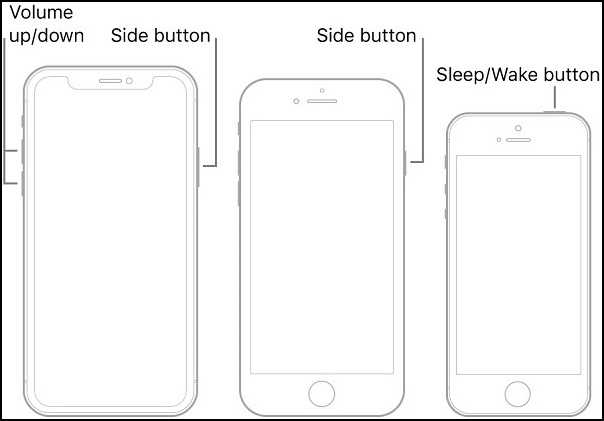"Yepyeni bir iPhone satın aldım ve Apple kimliğimi ayarlarken 'Apple kimliğinizi ayarlamanız birkaç dakika sürebilir' mesajında takılıp kalıyor. Bunu nasıl düzelteceğim?"
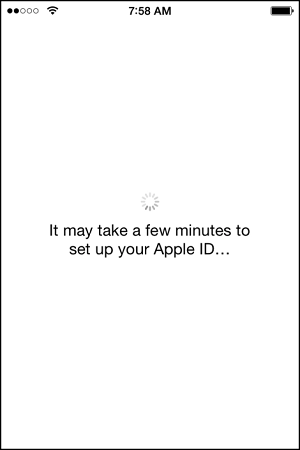
Bazı kullanıcılar, cihazlarını kurarken takıldığını deneyimledi. Ekranda, elma kimliğinizi ayarlamanın birkaç dakika sürebileceğini söylüyor ve oturum açamadı. Bu biraz sinir bozucu olabilir. Bu nedenle, bu sorunu kökten çözmek için size en etkili yöntemlerden bazılarını getirdik. Bu makale, Apple Kimliğinizi sorunsuz bir şekilde nasıl kurabileceğiniz konusunda size rehberlik eder. O halde lafı fazla uzatmadan konuya geçelim.
Bölüm 1. Apple Kimliğinin Kurulması Ne Kadar Sürer?
Çoğu zaman iPhone kullanıcıları yukarıdaki soruyu alıntılar. İnsanlar Apple'ı ne kadar sevseler ve iPhone'u kullanmaktan keyif alsalar da, bu Apple Kimliği oluşturma işlemi biraz can sıkıcı olabilir. Çoğu zaman, ekranda verilen talimatları izleyerek kolayca kurabilirsiniz. Ancak, "elma kimliğinizin takılması birkaç dakika sürebilir" gibi bir sorunla karşılaşabileceğiniz bazı talihsiz anlar vardır.
Apple Kimliğinizi ayarlama işlemi oldukça kolaydır ve çok az zaman alır. Sadece birkaç tıklama alır ve onunla işiniz biter. Herhangi bir yedeği geri yüklüyorsanız (örneğin, iTunes veya iCloud), ancak o zaman cihazınızın tamamen ayarlanması biraz zaman alabilir. Temel olarak, yapmanız gereken tek şey iDevice cihazınızı başlatmak ve ardından ekranınızda verilen yönergeleri takip etmektir. Hepsi bukadar!
Bölüm 2. Apple Kimliğini Ayarlamak Neden Bu Kadar Uzun Sürüyor?
Genellikle, Apple Kimliğinin ayarlanması uzun sürmez. Ancak bazı durumlardan dolayı biraz zaman alabilir. Telefonunuzda, işlemi bu kadar uzun süren bazı temel sorunlar olabilir. Yalnızca iPhone değil, bir iPad'de bile elma kimliğinizi ayarlamak birkaç dakika sürebilir. Ancak bu konu hakkında endişelenmenize gerek yoktur. Bu sorunu çözmenize yardımcı olabilecek 2 yöntemi aşağıya ekledik.
Bölüm 3. Nasıl Onarılır Apple Kimliğini Ayarlamak Birkaç Dakika Alabilir?
Şimdi geri yükleme yapmış olabilirsiniz ve telefon hala "elma kimliğinizi ayarlamak birkaç dakika sürebilir" ekranında takılı kalmış olabilir. Bu durumda, emin olmanızı sağlayacak birkaç yöntem uygulamanız gerekir. iDevice cihazınıza en kısa sürede erişebilmeniz için bu çözümler hakkında daha fazla bilgi edinmek için okumaya devam edin:
Öneri 1. Önce iPhone'u Yeniden Başlatmayı Deneyin
Herhangi bir sorunla karşılaştıktan sonra cihazınızı yeniden başlatmak çok yaygındır. Bu işlem cihazınıza veya benzeri bir şeye zarar vermez, bu nedenle kullanımı oldukça verimlidir. Cihazınızı yeniden başlattığınızda, önceki tüm geçici dosyalar düzenlenir ve cihazın işlemesini kolaylaştırır. iPhone'un her modelinin telefonu yeniden başlatmanın farklı yolları vardır. İPhone'unuzu yeniden başlatmak için talimatları uygulamak için bu basit adımları izleyin.
- 1. Kaydırıcı ekranınızda görüntülenene kadar ses ve güç düğmesine basın.
- 2. Şimdi telefonunuzu kapatmak için kaydırıcıyı soldan sağa kaydırmanız gerekiyor.
- 3. Biraz bekleyin ve ardından güç düğmesine basın.
- 4. iPhone'unuz başarıyla yeniden başlatılacak!

Öneri 2. SIM Kartı Çıkarın ve Yeniden Takın
Arama yapmak veya kısa mesaj göndermek için çalışan ve sabit bir SIM'e erişiminiz olması gerekir. SIM'inizde bir sorun varsa Apple Kimliğinizi ayarlama akışını bozabilir. Bu nedenle SIM'inizin düzgün çalıştığından emin olmak için doğru şekilde takılması gerekir. SIM'i çıkarabilir ve iPhone'unuza tekrar takabilirsiniz. Bunu nasıl yapacağınız aşağıda açıklanmıştır:
- 1. Yukarıdaki yöntemi kullanarak cihazınızı kapatın.
- 2. SIM tepsisini cihazınızdan çıkarın.
- 3. SIM'i çıkarın.
- 4. Bir süre sonra SIM tepsisine geri koyun.
- 5. Son olarak, tepsiyi kapatın ve cihazı açın.
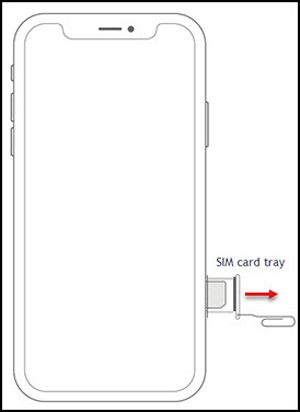
Umarım, bu sizi Apple Kimliği prosedürünün kurulumuna yönlendirecektir.
Bonus İpuçları: iPhone'da Apple Kimliği Nasıl Kaldırılır
Apple Kimliği hakkında konuşurken, isterseniz Apple Kimliğinizi iPhone'unuzdan nasıl kaldırabileceğinizi bilmeniz kesinlikle önemlidir. PassFab iPhone Unlock Apple Kimliğinizi kısa bir süre içinde ve oldukça etkili bir şekilde iPhone'dan kaldırmanıza yardımcı olabilir. En iyi ve en güvenilir iPhone kilit açma araçlarından biridir. Bu araçla ilgili en iyi şey, kendi kendini açıklayan ve kullanıcı dostu arayüzüdür. Kullanımı o kadar kolaydır ki, acemi bir kullanıcı bile onu maksimum düzeyde kullanabilir.
Apple kimliğini başarıyla kaldırmak için belirli adımları izlemek önemlidir. İşleri sizin için kolaylaştırmak için, PassFab iPhone Unlock kullanarak Apple Kimliğini nasıl kaldıracağınıza dair adım adım eksiksiz bir kılavuz paylaşacağız. Bu nedenle, işleri verimli bir şekilde halletmek için bu talimatları dikkatlice izleyin.
1. Her şeyden önce, bilgisayarınıza PassFab iPhone Unlock'ı indirmeniz, yüklemeniz gerekir. Programı yükledikten sonra, yönetici haklarını kullanarak başlatın ve ana arayüzün görünmesini bekleyin. Şimdi, ana arayüzde 'Apple Kimliğinin Kilidini Aç' yazan modu seçin.
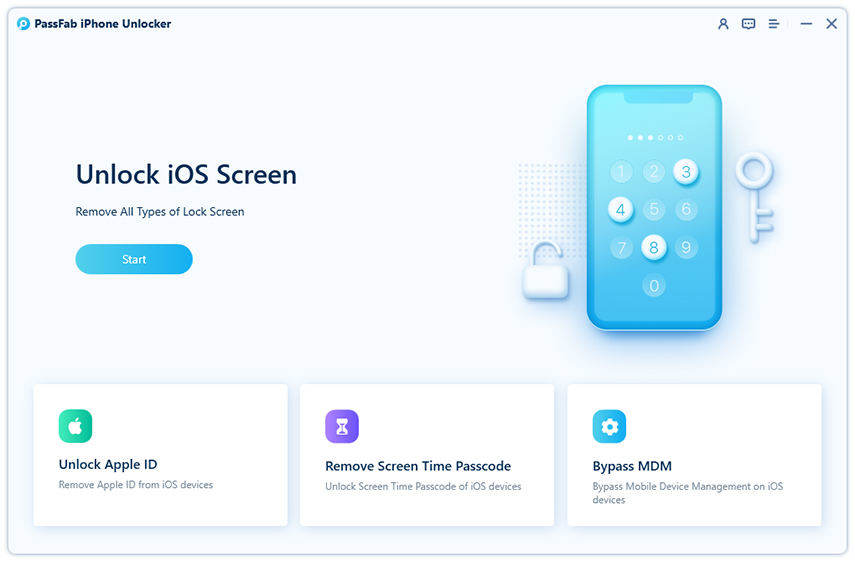
2. iDevice cihazınızı bu programı kurduğunuz bilgisayar sisteminize bağlayın.

3. Apple Kimliğinizi ve iCloud Hesabınızı da atlayabilmeniz için 'Başlat'ı tıklayın.

4. iPhone'umu Bul modu devre dışı bırakılırsa, program Apple kimliğinin kilidini aç fark edilir edilmez. Kısa bir süre bekleyin ve ardından Apple Kimliğinizle giriş yapın ve iPhone'unuza erişin!

Son düşünce
Yani 'Apple Kimliğinizi ayarlamak birkaç dakika sürebilir' sorunu hakkında bilmeniz gereken tek şey buydu. Artık bu belirli durumu yaşarsanız tam olarak ne yapabileceğinizi biliyorsunuz. Bu sorunu çözmek için farklı yöntemler sağladık. Hepsini deneyebilir ve hangi yöntemin size en uygun olduğunu görebilirsiniz. Ayrıca, kontrol etmeyi unutmayın iPhone iPhone kilidini açıcı Apple kimliğinizi herhangi bir güçlük çekmeden kaldırmak isterseniz PassFab'dan. Daha fazla sorunuz varsa, bunları yoruma yazabilirsiniz. Şerefe!